Ja, du kan reparere LaCie ekstern harddisk og nemt gendanne dine mistede data her.
LaCie er et nyttigt backupdrev på markedet. Hvis du ved en fejltagelse sletter nogle filer, kan du gendanne sikkerhedskopi fra LaCie. Der er dog mange klager over LaCie-harddiskfejl. For eksempel kan LaCie-lagerenheden ikke genkendes eller tilgængelig pludselig.
Men bekymre dig ikke om det. Denne artikel er nøjagtigt den seneste fejlfinding af LaCie ekstern harddisk, du leder efter.
Selvom du ikke kan åbne eller skrive filer, der er gemt på LaCie-harddisken, findes disse filer stadig i den "usynlige" tilstand. Stop bare med at bruge den eksterne lagerenhed, når du har fundet problemet. Lad bare harddisken være i fred. Ellers kan det nye gemte element overskrive de tidligere data, hvilket gør det vanskeligt at gendanne LaCie-data.

LaCie Data Recovery
Til at begynde med skal vi finde ud af den virkelige grund til, at du støder på datatab på LaCie-harddisken. Som et resultat kan du forhindre den samme fejl og nemt beskytte vigtige filer. Det følgende er almindelige årsager, bare læs og kontroller.

Der er også andre grunde, der fører til, at LaCie ekstern harddisk ikke fungerer, og datatabfejl. Så her kommer spørgsmålet, hvordan kan en nybegynderbruger skelne mellem den virkelige årsag og få de slettede filer tilbage med succes?
Faktisk kan du bruge LaCie-datagendannelsessoftware til nemt at redde mistede data som en professionel. Følgende er to nyttige løsninger, du kan henvise til. Lad os læse sammen for at løse problemet.
Vil du foretage fejlfinding af LaCie ekstern harddisk datatab fejl? Det er OK, hvis du ikke har nogen erfaring med datagendannelse før. Bare gør som de følgende afsnit fortæller at gendanne data fra LaCie-harddisk trin for trin.
Aiseesoft Data Recovery kan hjælpe dig med at gendanne slettede, beskadigede eller mistede data fra LaCie-harddisken og andre bærbare enheder uden besvær. I et andet ord kan du gendanne næsten alle filer fra sletning, formateret partition, nedbrud på computer og andre datatabfejl direkte.
Med et ord er Aiseesoft Data Recovery nybegyndervenlig LaCie-datagendannelsessoftware med kraftige funktioner.
Trin 1Start Data Recovery
Gratis download og installer Aiseesoft Data Recovery på din Windows-computer. Dobbeltklik på ikonet for at starte LaCie datagendannelsesprogram efter installationen.

Trin 2Vælg datatyper og harddisk for at gendanne
Hvis du vil gendanne fotos fra LaCie-harddisken, kan du vælge "Billede" under spørgsmålet "Hvilken type filer, du vil gendanne?".
Derfor kan du indstille LaCie som det sted, hvor du vil gendanne data. Selvfølgelig kan du også vælge andre tilgængelige datatyper sammen.

Trin 3Scan de valgte data
Klik på knappen "Scan" for at starte en hurtig scanning på den valgte del med det samme. Vent et stykke tid på at afslutte processen. Senere kan du se alle filer, der vises i kategorier. Du skal bare vælge og få vist den fil, du har brug for. Hvis du ikke finder målfilen, kan du vælge "Deep Scan" i stedet.

Trin 4Udfør LaCie-datagendannelse
Efter alle handlinger skal du klikke på knappen "Gendan" i nederste højre hjørne af skærmen. Senere kan du få de gendannede data fra LaCie ekstern harddisk til din computer med succes. Vælg "Åbn mappe", hvis du hurtigt vil have adgang til LaCie-data.

Inden du formaterer eller nulstiller LaCie-harddisken til fabriksindstillingerne, skal du kende nogle grundlæggende kendskaber til drevformater.
FAT32: Du kan gemme filer mindre end 4 GB. Både Windows- og Mac-computere understøttes.
NTFS: For Mac-brugere kan du kun læse filer i NTFS-format i stedet for at skrive. Der er ingen maksimal filstørrelsesbegrænsning.
Mac OS: Dette er kun Mac-format, og du kan gemme filer, der er større end 4 GB.
Sådan formateres en ekstern LaCie-harddisk på Mac:
Trin 1 Åbn "Diskadministrator" eller "Diskværktøj" fra "Programmer" på Mac.
Trin 2 Fremhæv din LaCie-harddisk i venstre panel, og vælg derefter "Slet".
Trin 3 Vælg "FAT32" eller "Mac OS" baseret på dit behov.
Trin 4 Indstil et nyt navn til din LaCie-harddisk.
Trin 5 Klik på "Slet" to gange for at reparere LaCie ekstern harddisk Mac.
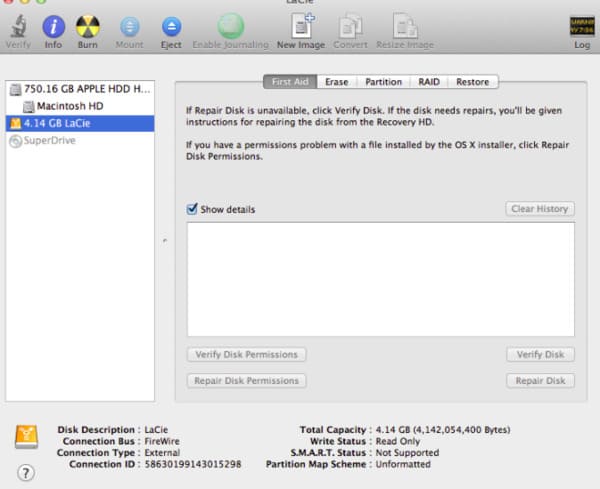
Sådan formateres en LaCie-harddisk på Windows:
Trin 1 Gå til "Denne computer", og højreklik derefter på din LaCie-harddisk.
Trin 2 Vælg "Format" fra højreklikmenuen.
Trin 3 Indstil "NTFS" eller "FAT32" fra rullemenuen "File System".
Trin 4 Klik på "Start" og "OK" for at bekræfte formatanmodningen.
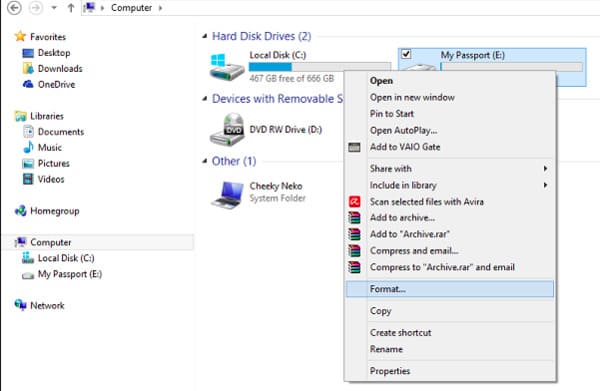
Hvis du beslutter at formatere din LaCie-harddisk, skal du hellere tage en sikkerhedskopi på forhånd. Nå, det betyder ikke noget, hvis du ikke kan sikkerhedskopiere data med det samme. Fordi Aiseesoft Data Recovery kan hjælpe dig med at udføre LaCie-datagendannelse efter format med få klik. Det lyder ret godt, ikke?
Lær her til få formatdrevgendannelse.
Så hvis du hurtigt og nemt vil gendanne mistede filer tilbage til din LaCie eksterne harddisk, skal Aiseesoft Data Recovery være dit første valg. Hvis du har nogen anden god anbefaling af LaCie-datagendannelsesværktøjer, så tøv ikke med at kontakte os.